6 cách chép file vào iPad cực kỳ đơn giản và chi tiết, lưu trữ các tệp file quan trọng ngay trong thiết bị
Đối với những người sử dụng các thiết bị điện tử đến từ nhà Apple có lẽ các bạn cũng đã biết iPad có một bộ nhớ khá khủng. Việc sử dụng bộ nhớ của các thiết bị đó để lưu trữ các dữ liệu là khá phổ biến. Và tất nhiên cũng có rất nhiều cách chép file vào iPad, bạn đã biết chưa? Cùng mình tìm hiểu ngay trong bài viết này nhé!
1. Sử dụng iCloud Drive
Bước 1: Bạn mở ứng dụng Cài đặt.
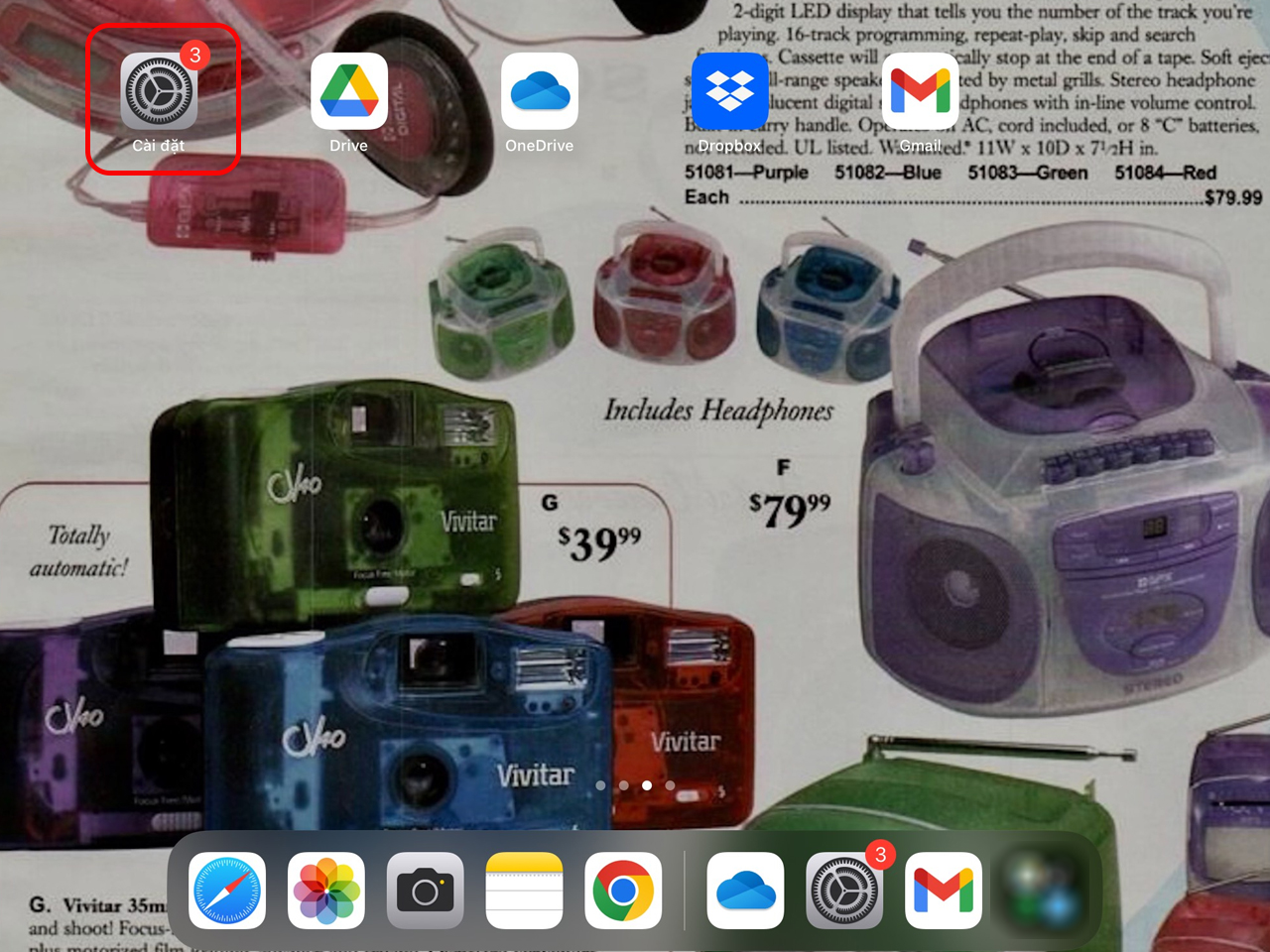
Bước 2: Bạn ấn vào tài khoản ID Apple > ấn vào iCloud.
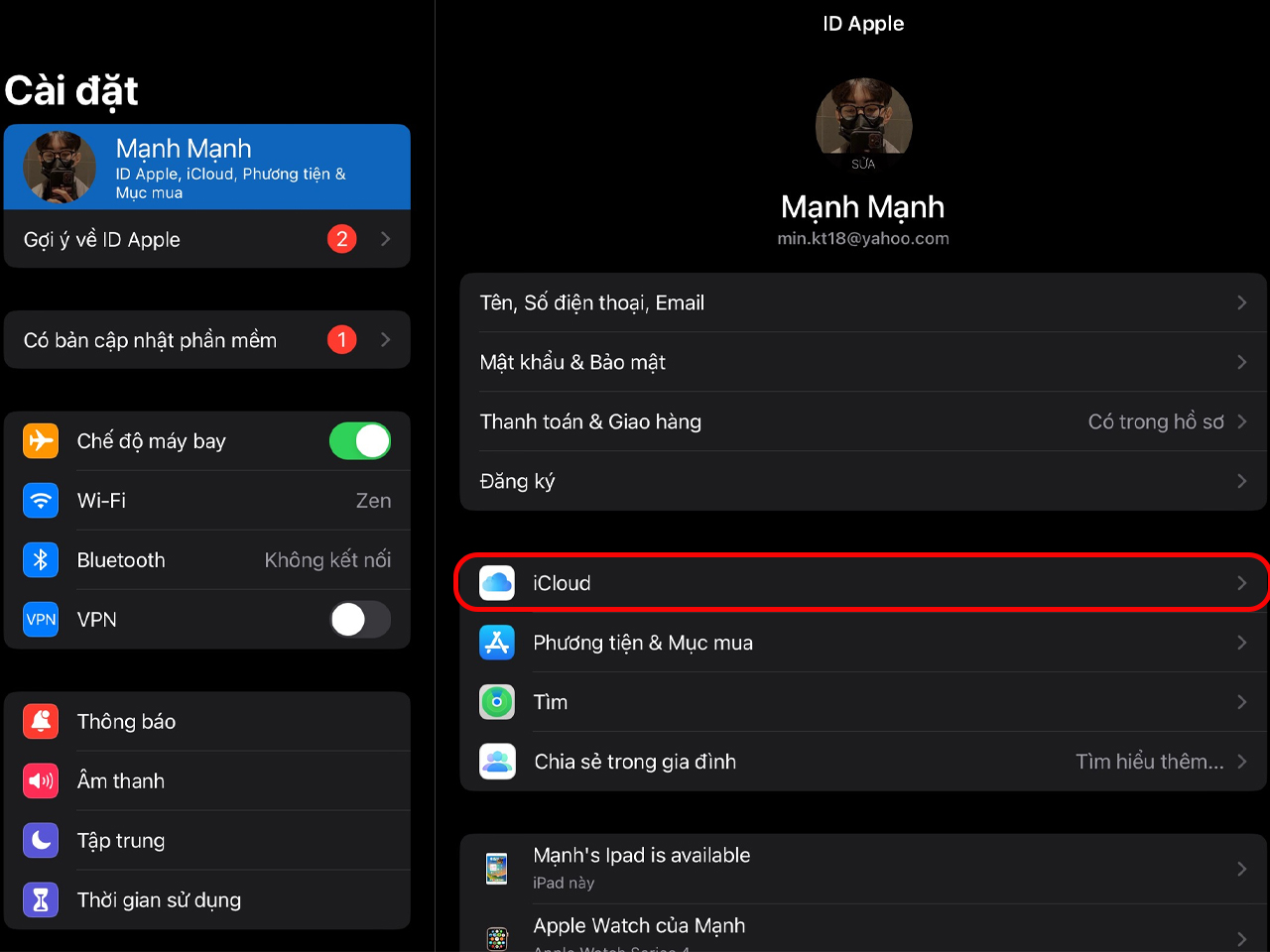
Bước 3: Bạn ấn vào iCloud Drive.
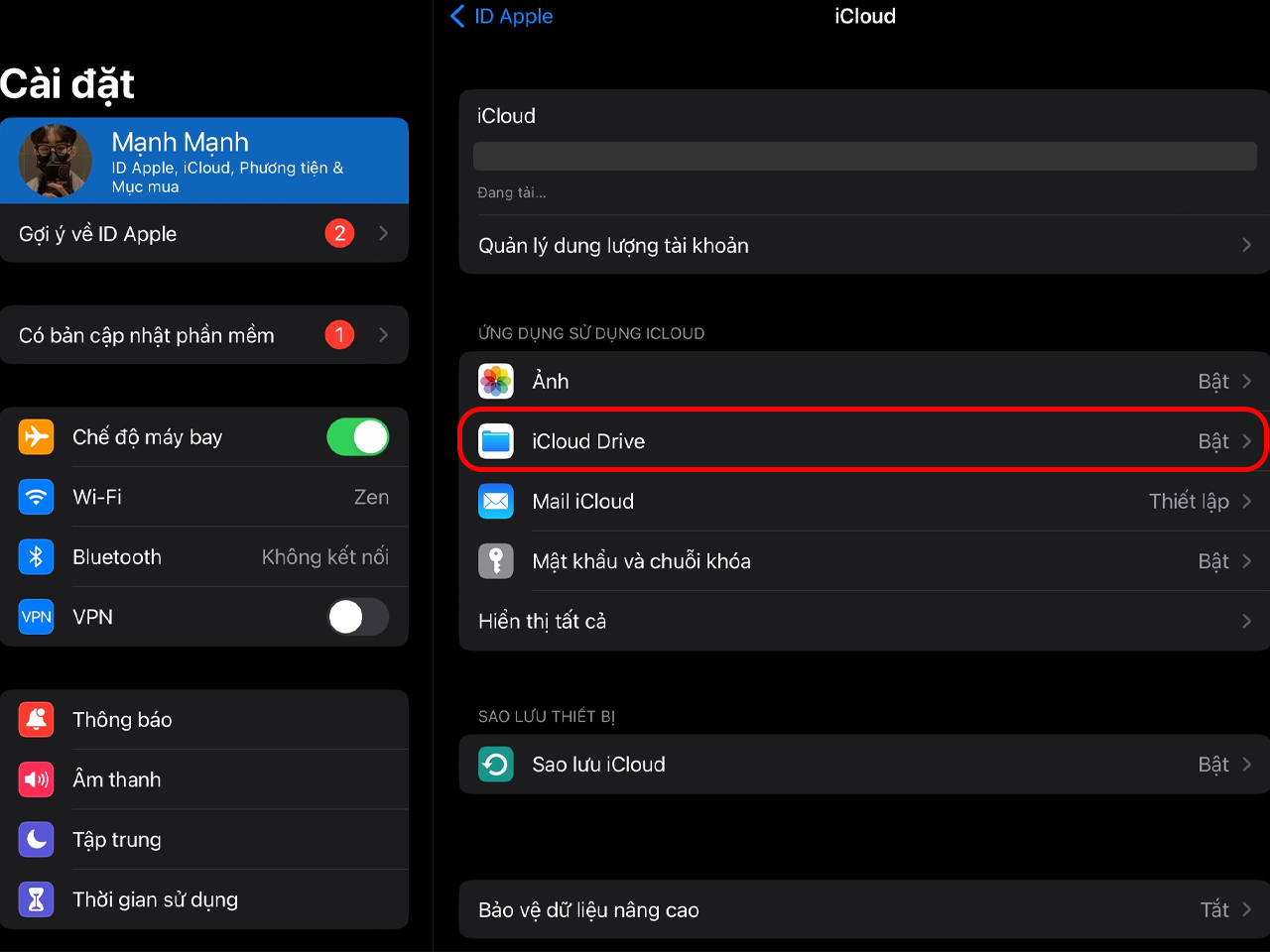
Bước 4: Bạn ấn bật nút Đồng bộ hóa iPad này.
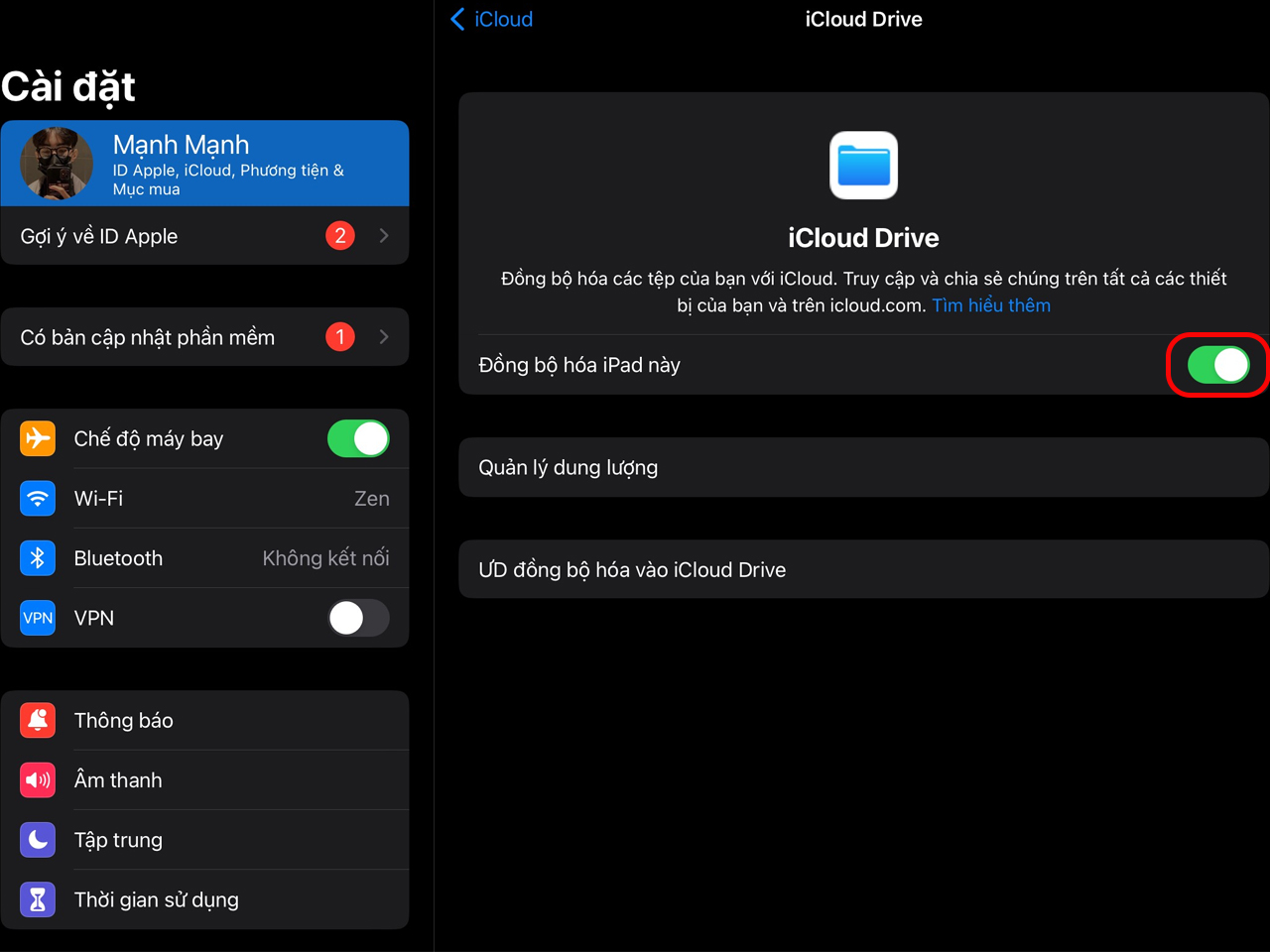
2. Sử dụng Google Drive
Bước 1: Bạn mở ứng dụng Google Drive.
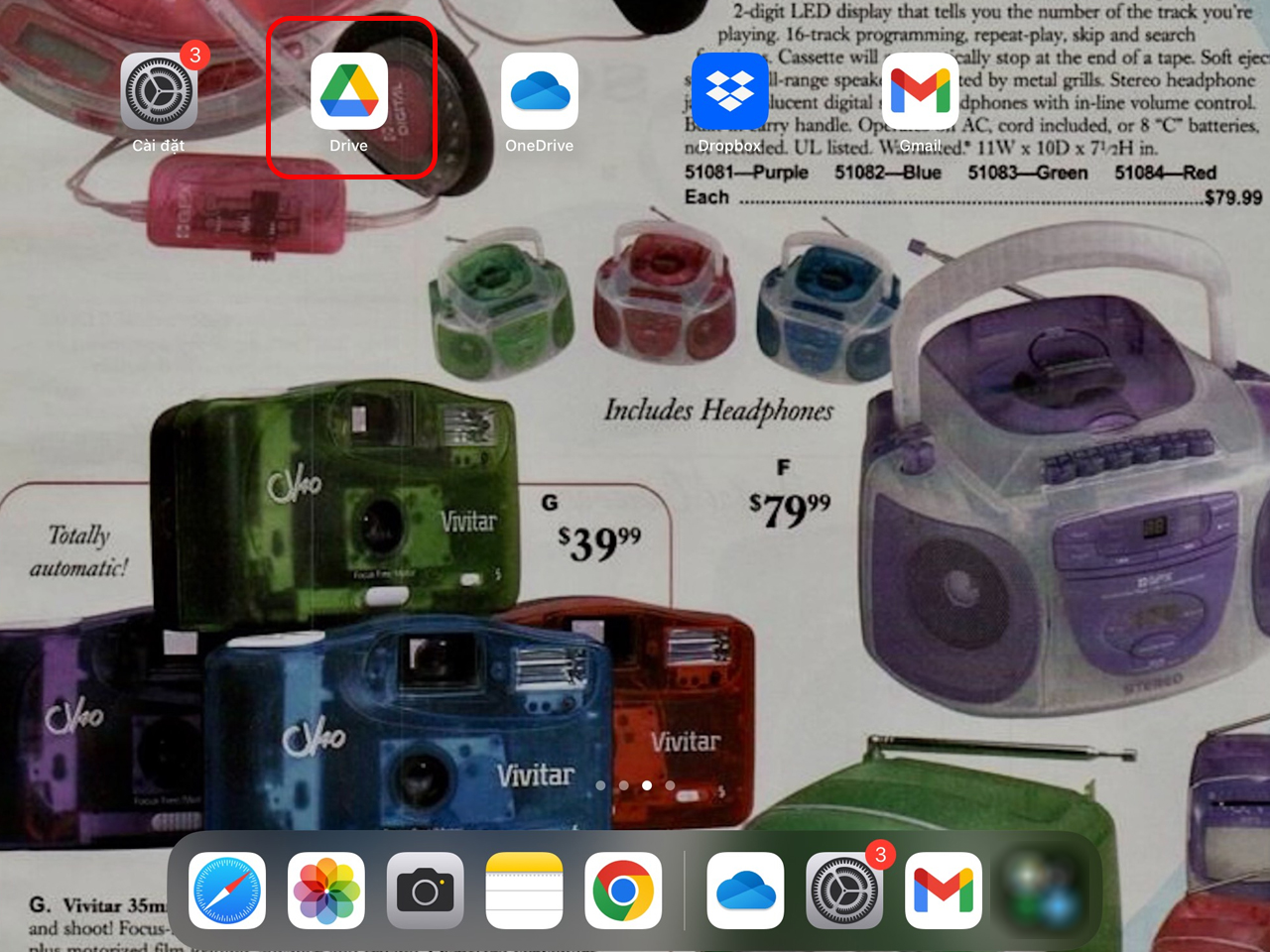
Bước 2: Ở mục Drive của tôi, bạn ấn vào biểu tượng dấu cộng ở góc dưới cùng bên phải màn hình > ấn vào Tải lên.
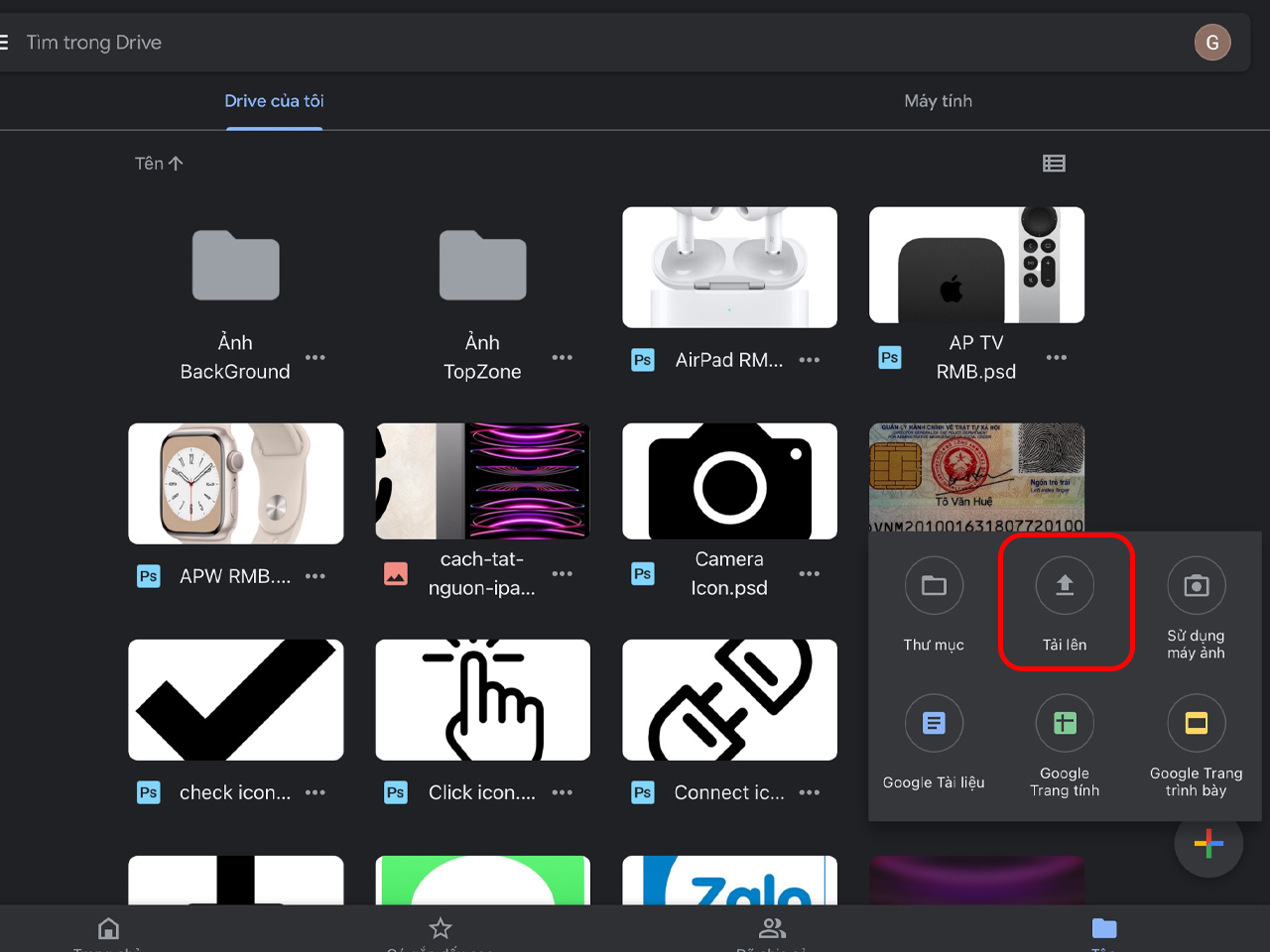
Bước 3: Bạn ấn vào Duyệt xem.
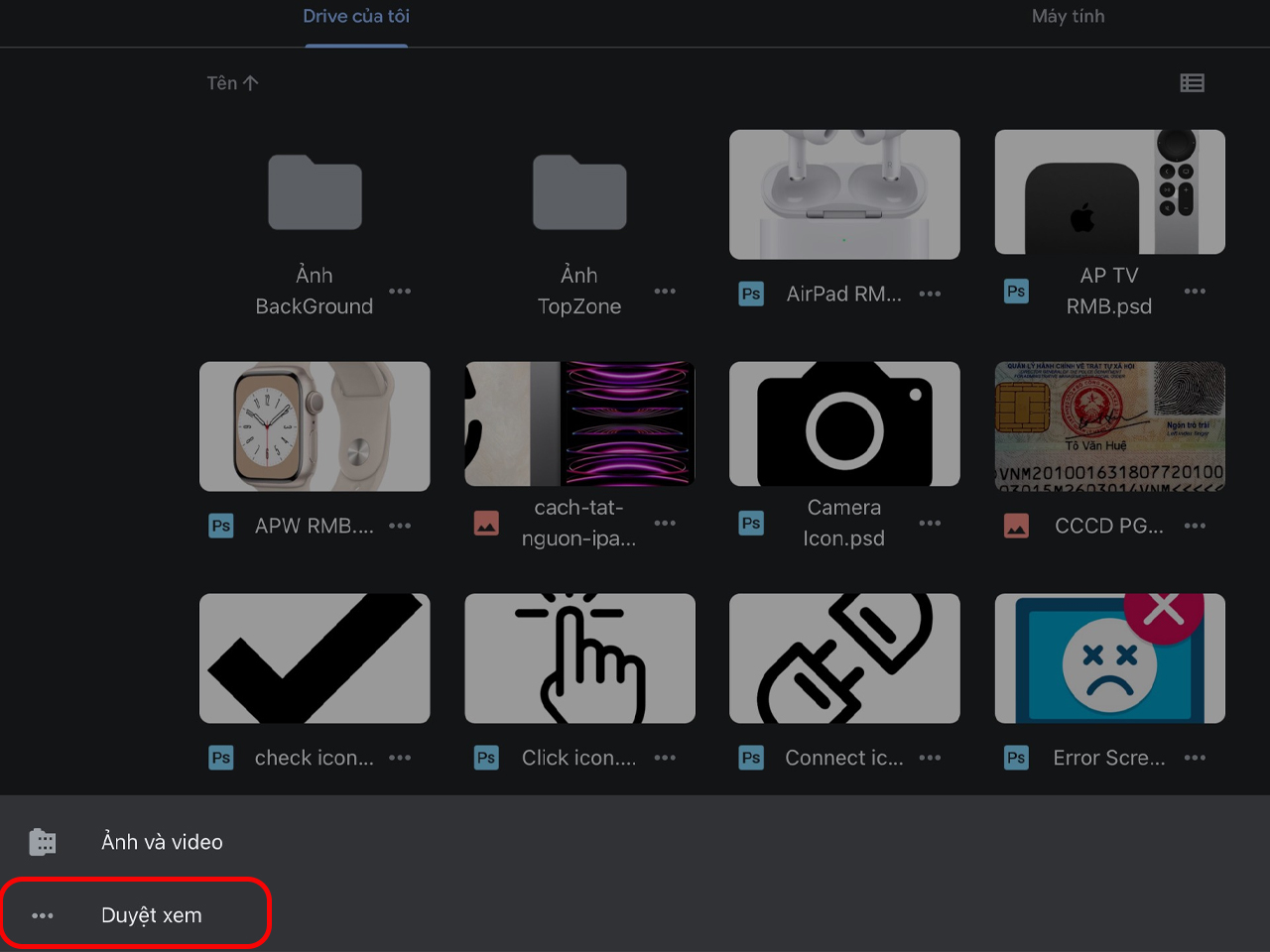
Bước 4: Bạn chọn file mà bạn muốn tải lên.
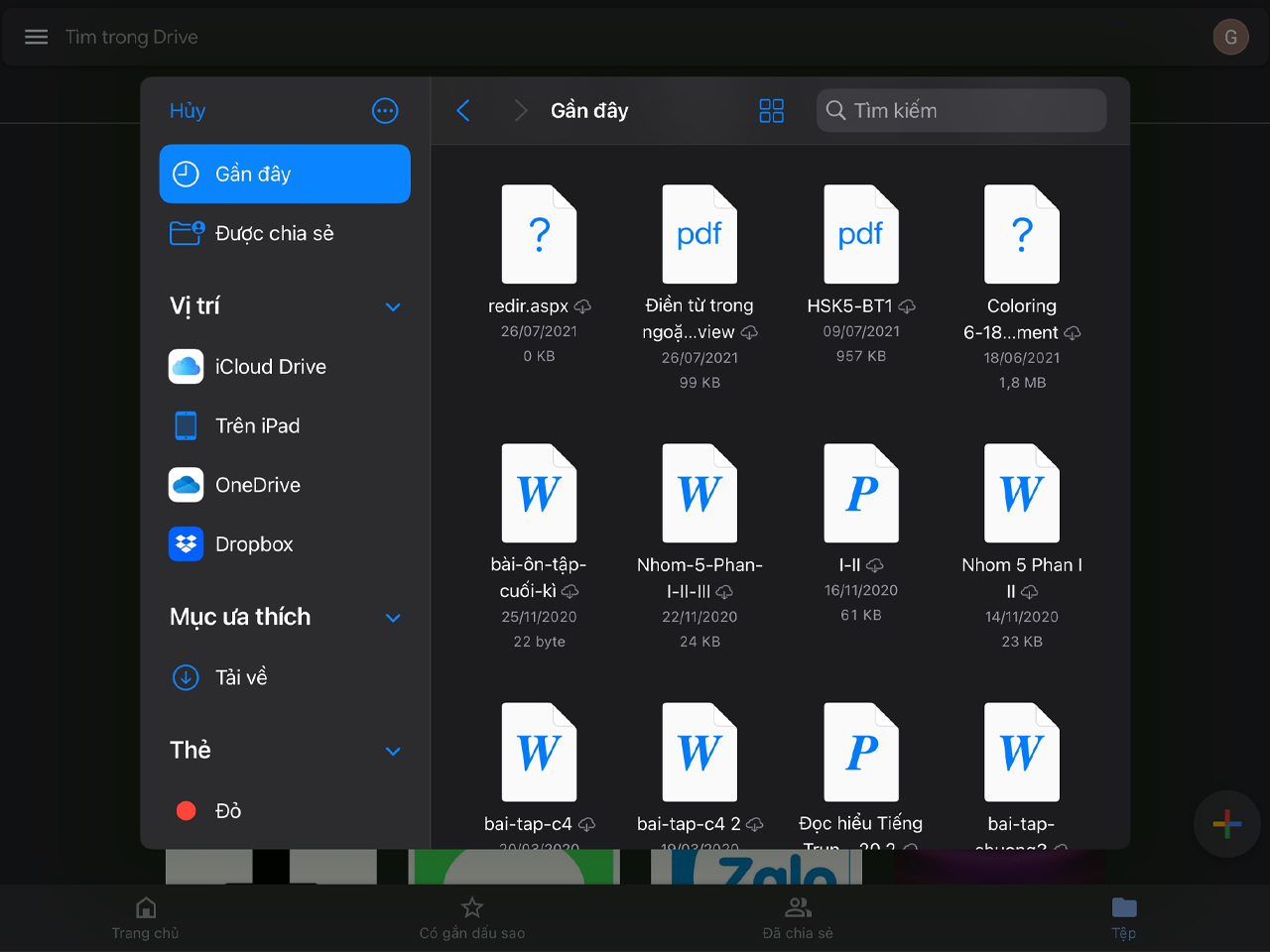
Bước 5: Trong lúc chờ file được tải lên, màn hình sẽ hiển thị như sau.
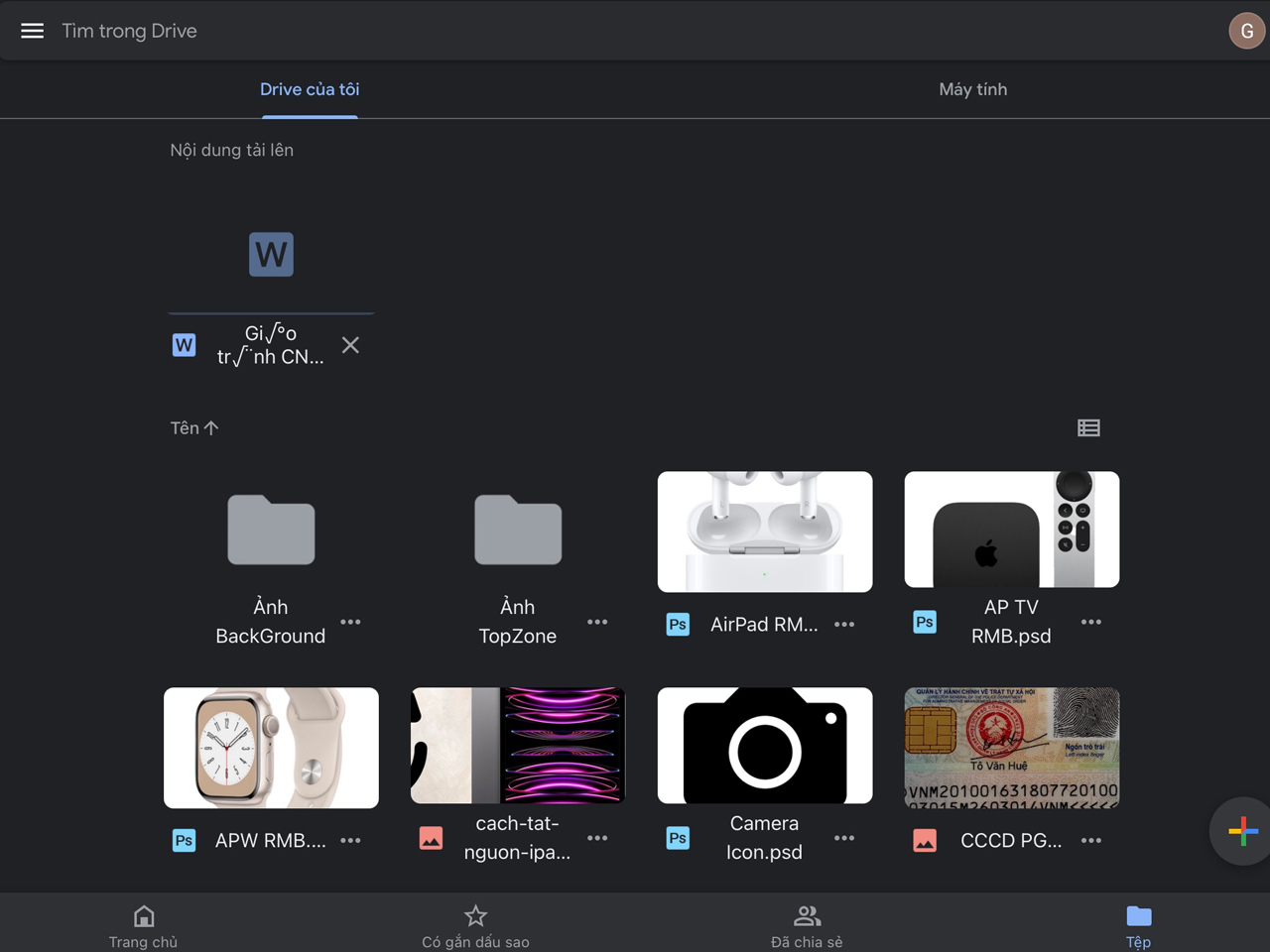
3. Sử dụng Microsoft OneDrive cho iPad
Bước 1: Bạn mở ứng dụng OneDrive.
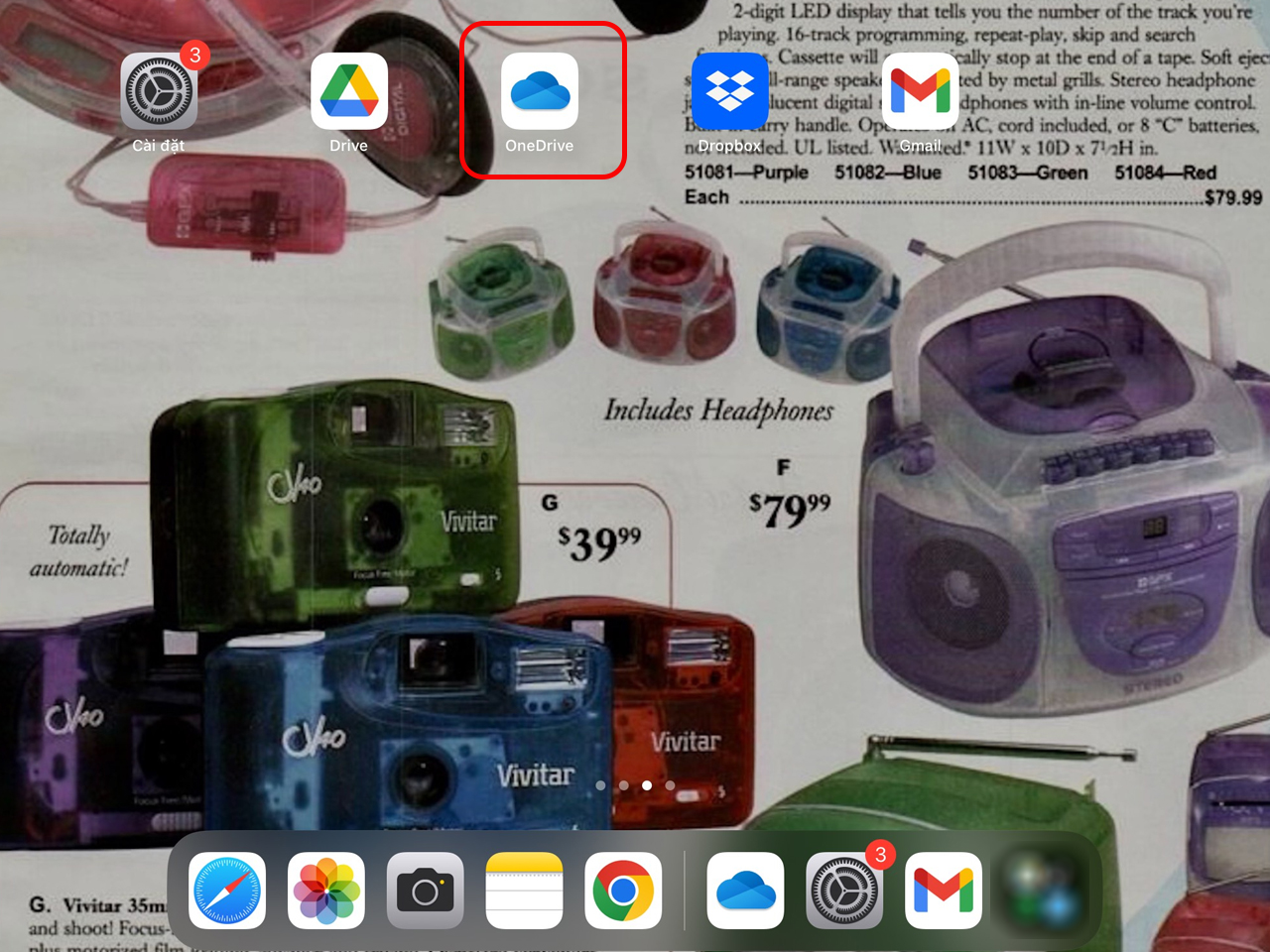
Bước 2: Bạn ấn vào biểu tượng dấu cộng ở góc phải trên cùng của màn hình > ấn vào Tải lên.
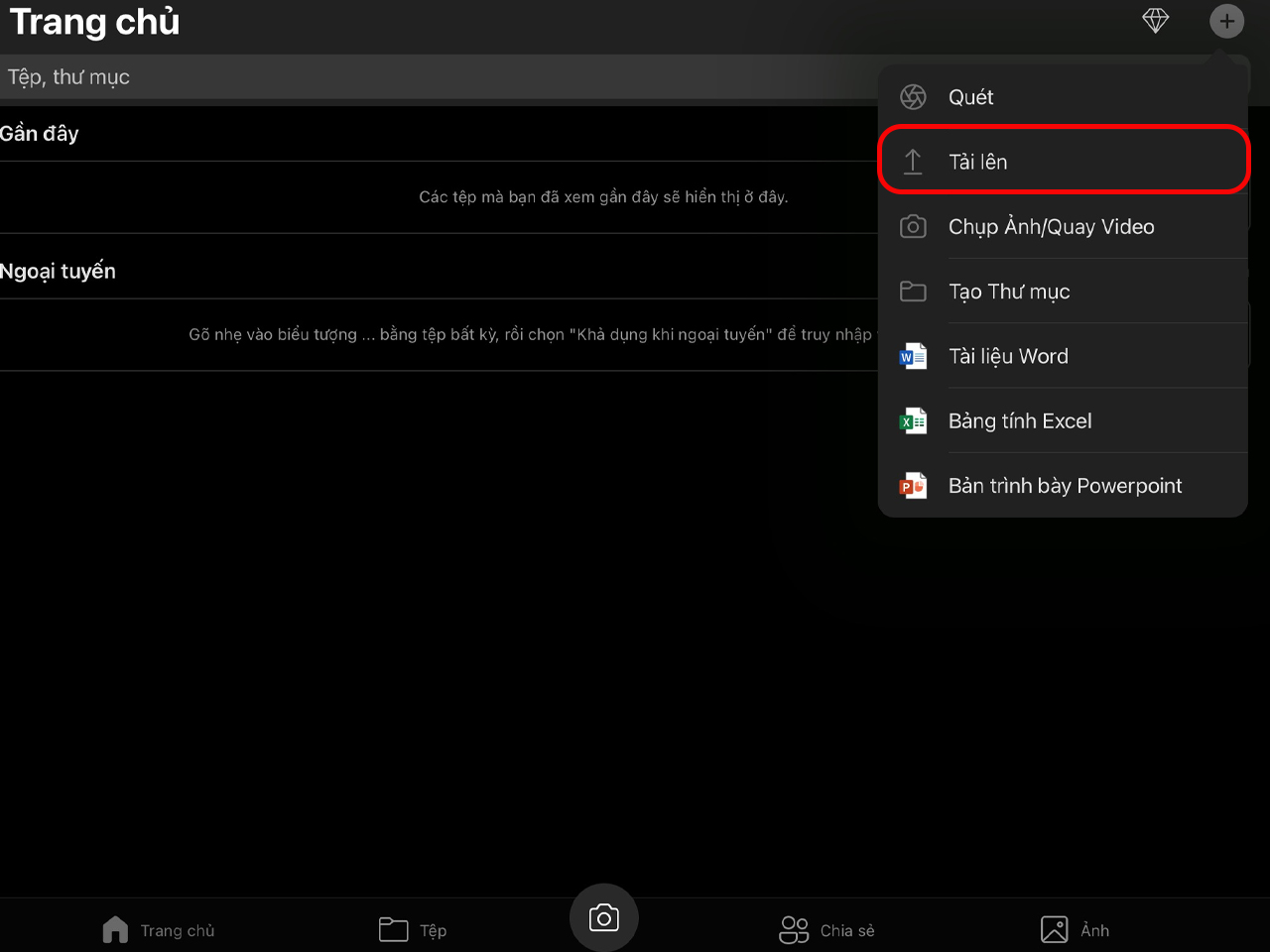
Bước 3: Bạn ấn vào Duyệt.
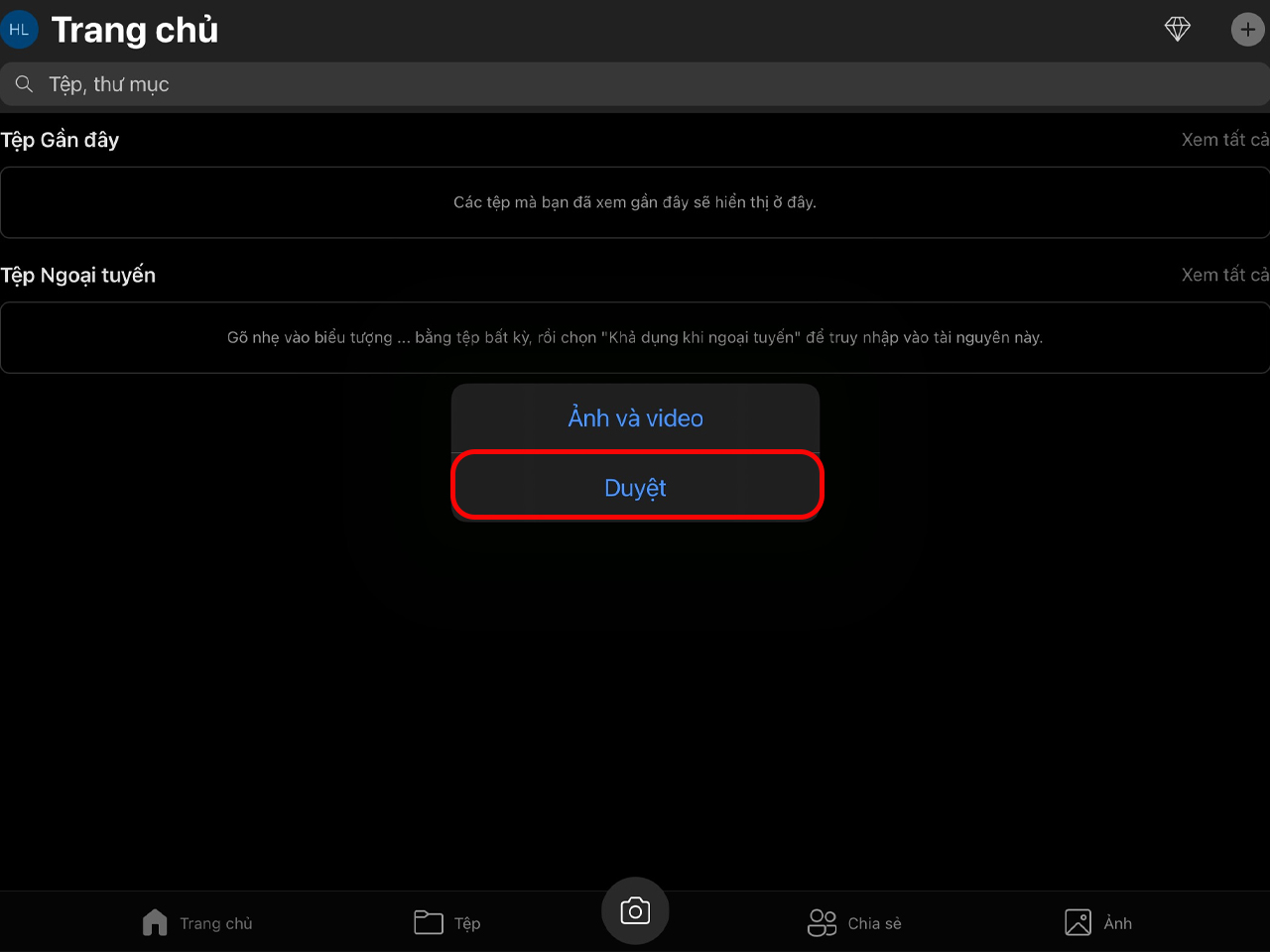
Bước 5: Bạn ấn vào file mà bạn muốn chép.
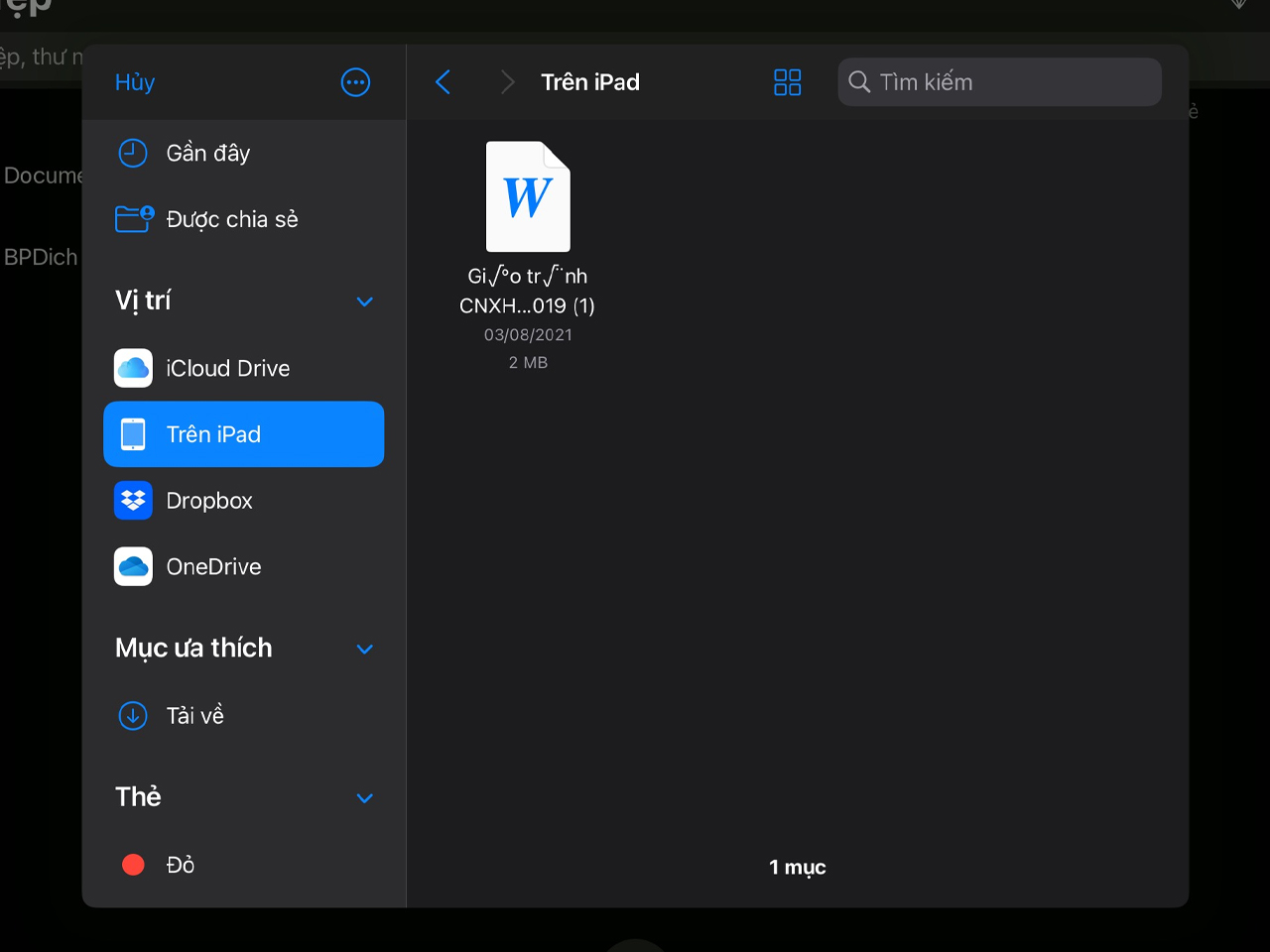
4. Sử dụng Dropbox
Bước 1: Bạn mở ứng dụng Dropbox.
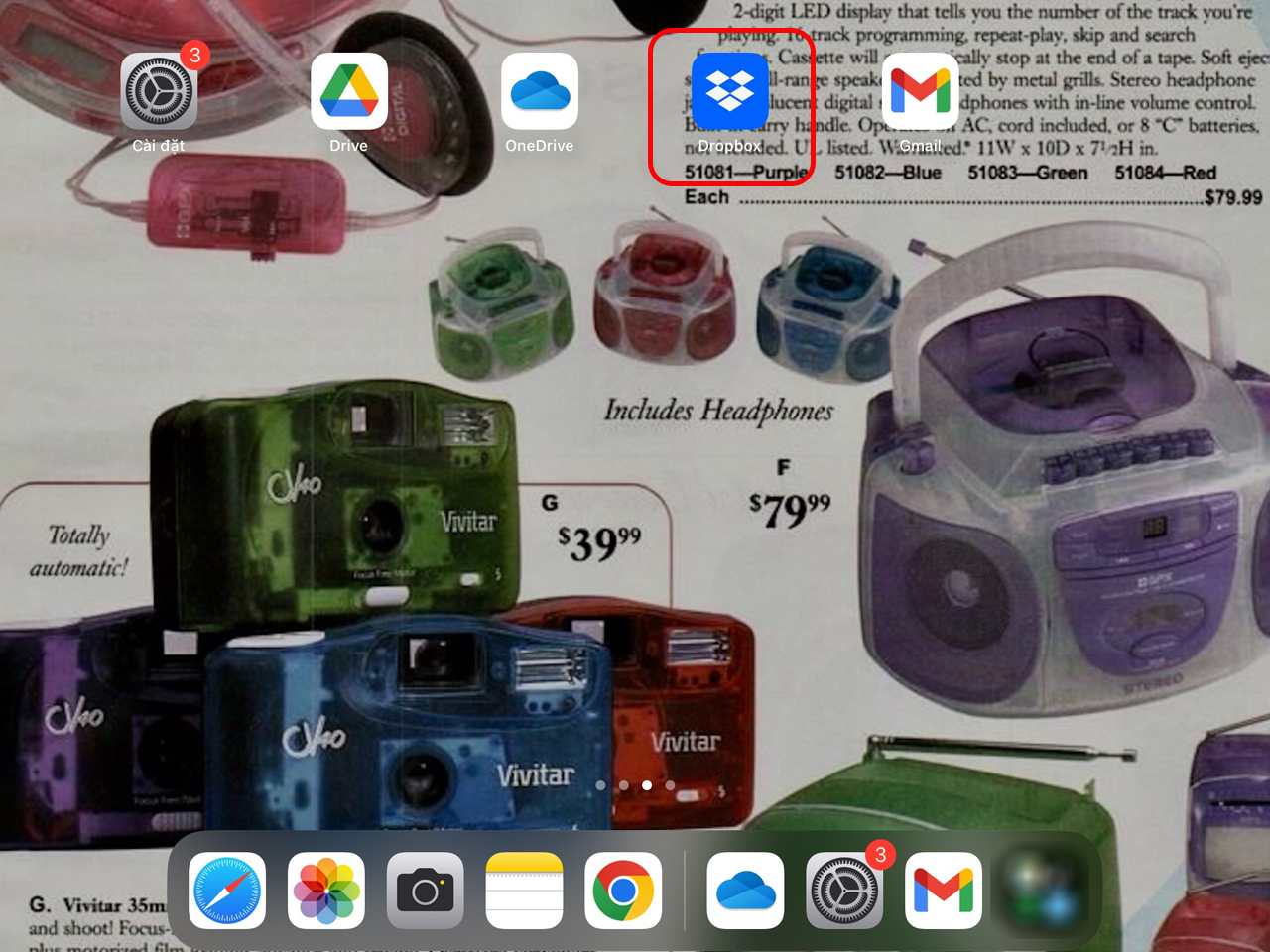
Bước 2: Bạn ấn vào biểu tượng dấu cộng ở góc trái dưới cùng của màn hình.
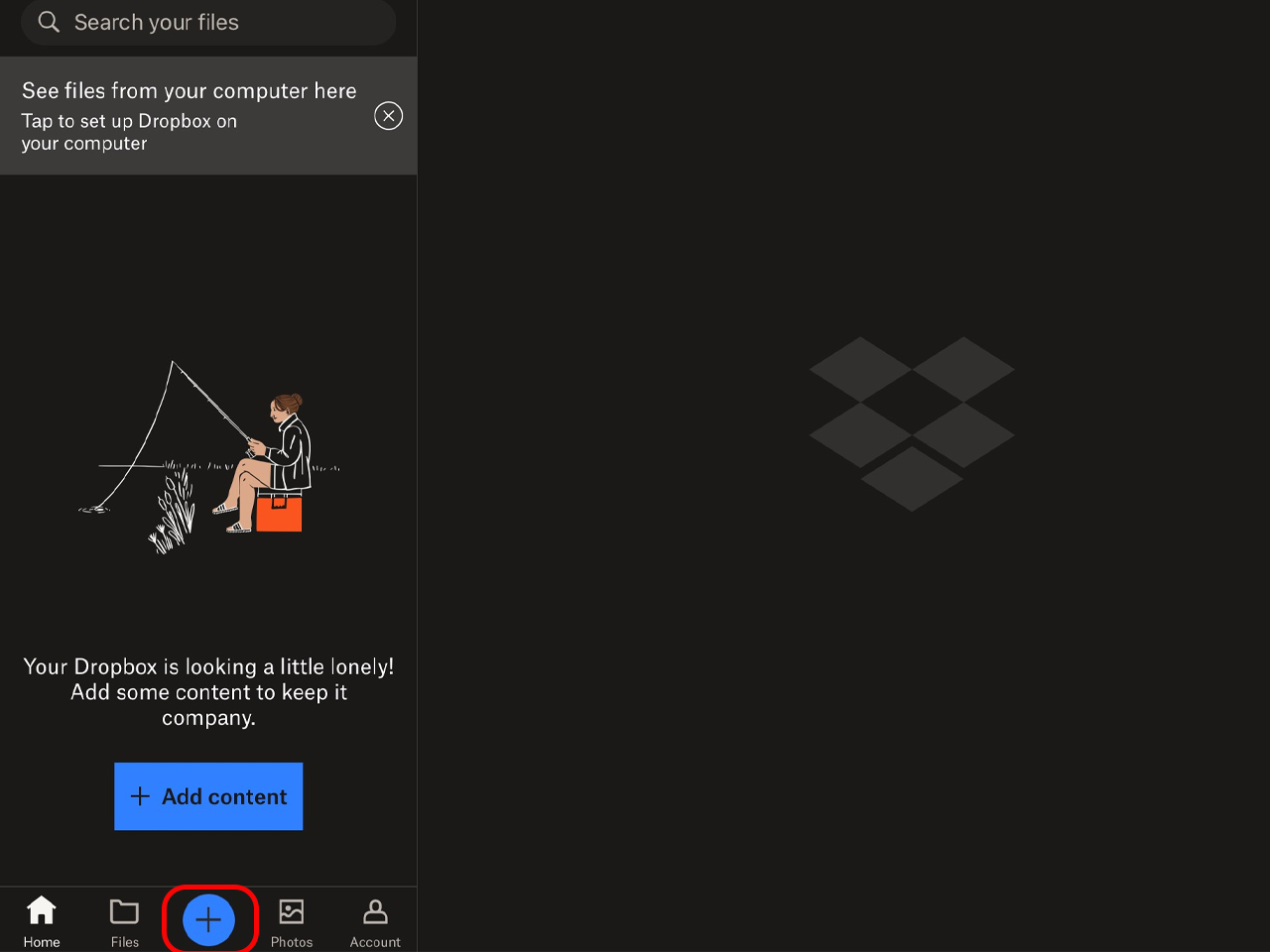
Bước 3: Bạn ấn vào Create or upload file.
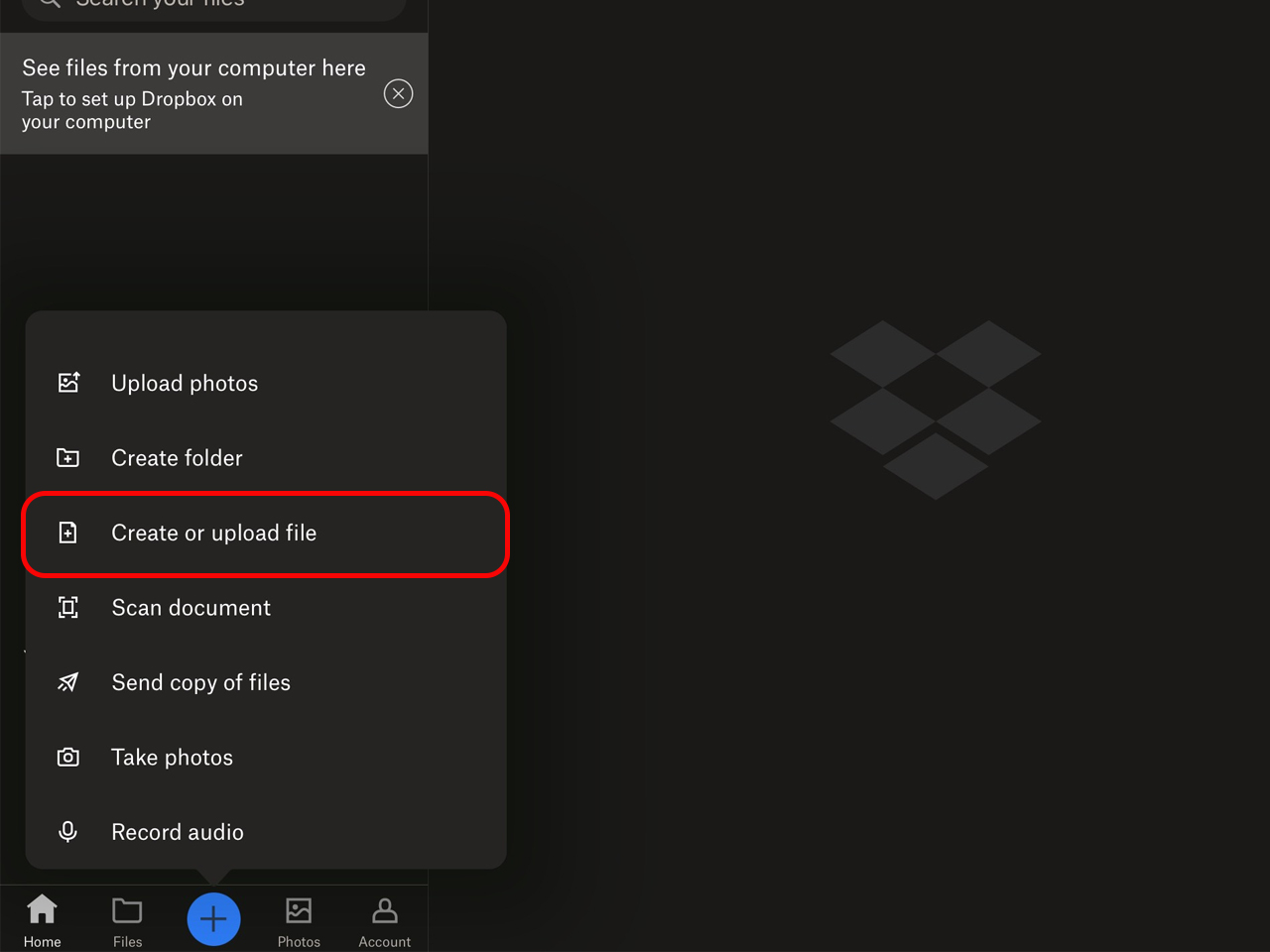
Bước 4: Bạn ấn vào Upload.
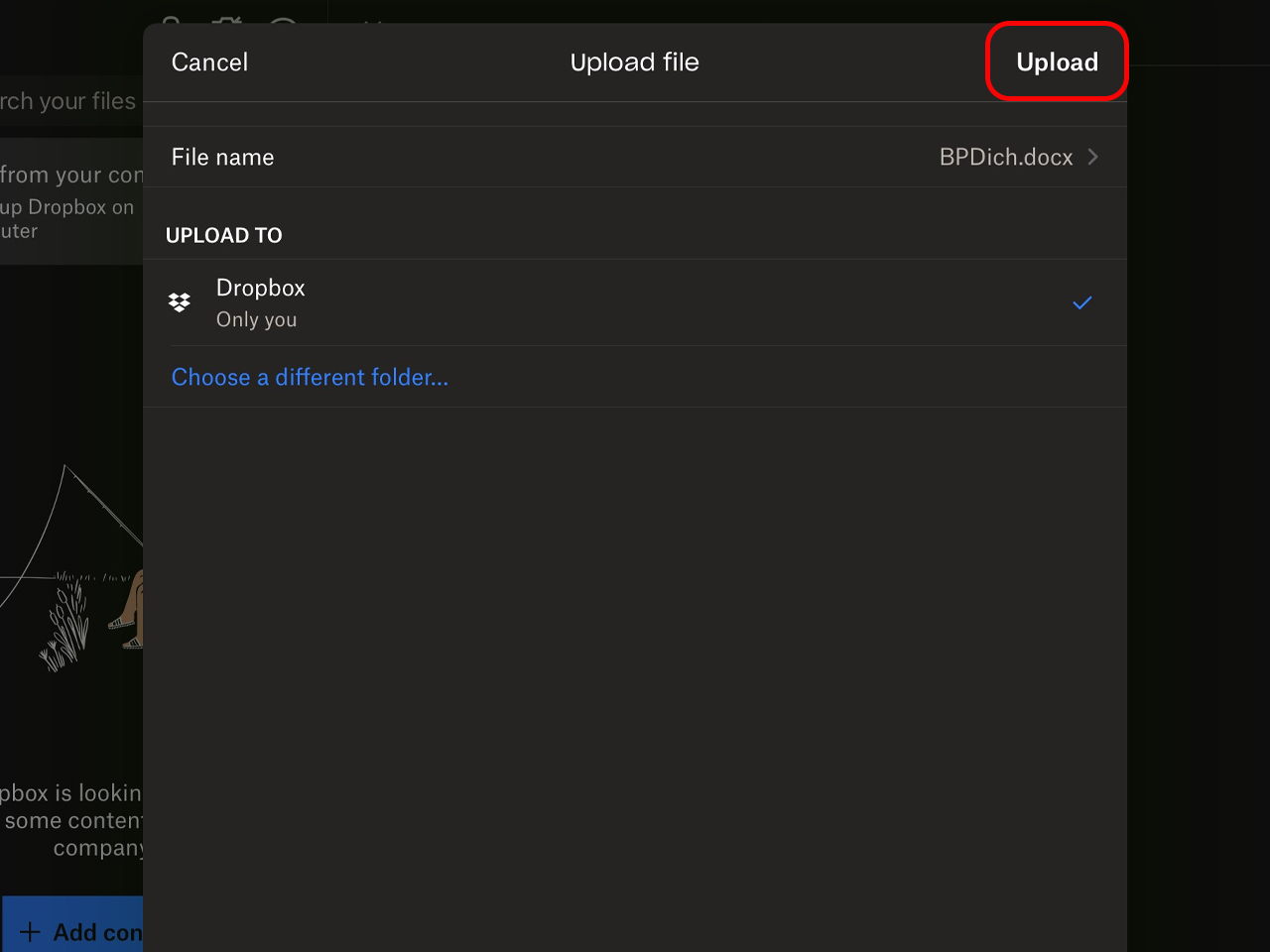
Bước 5: Bạn ấn vào file mà bạn muốn chép.
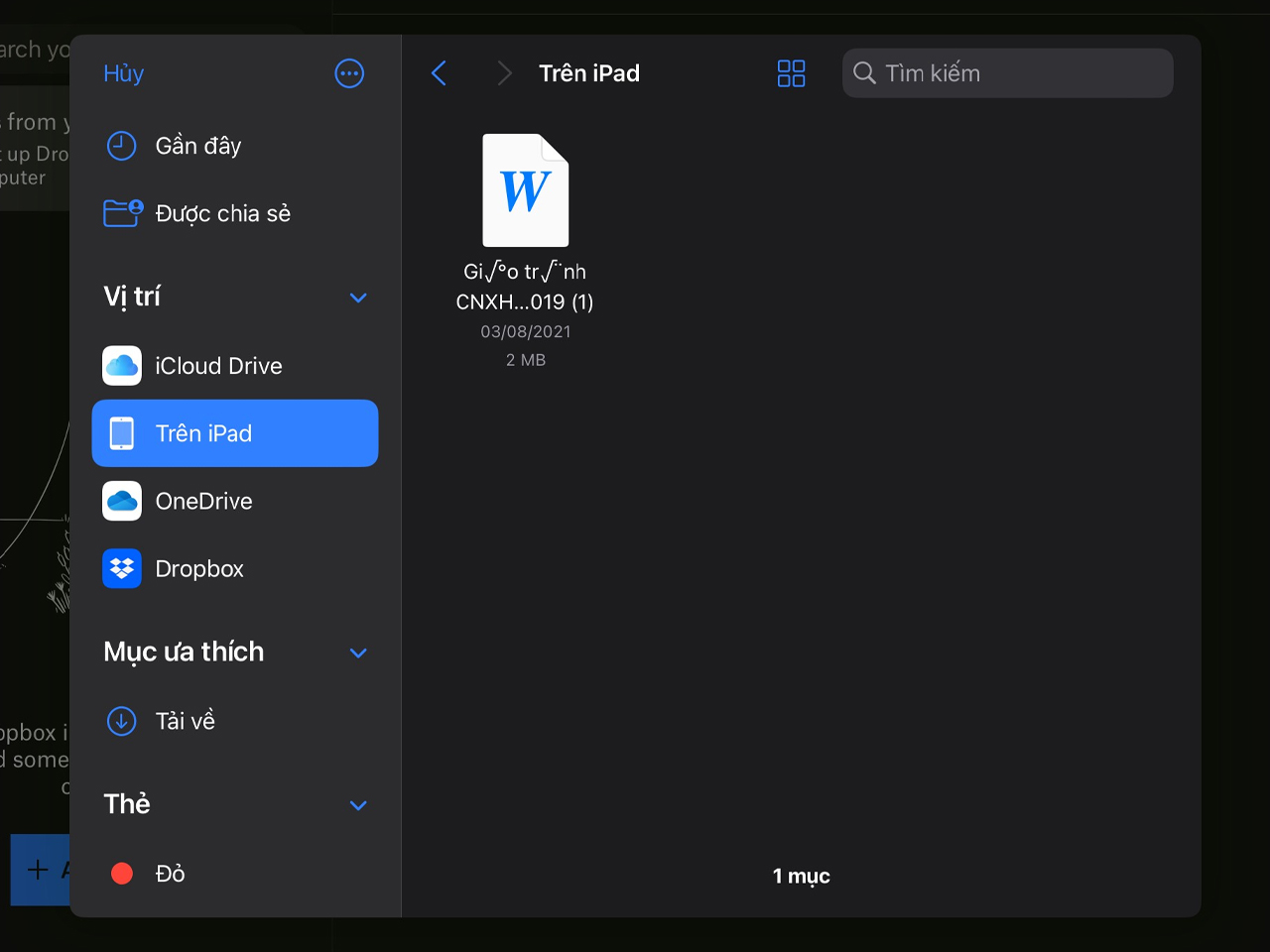
5. Sử dụng thư điện tử
Bước 1: Bạn mở ứng dụng Gmail > ấn vào Soạn thư.
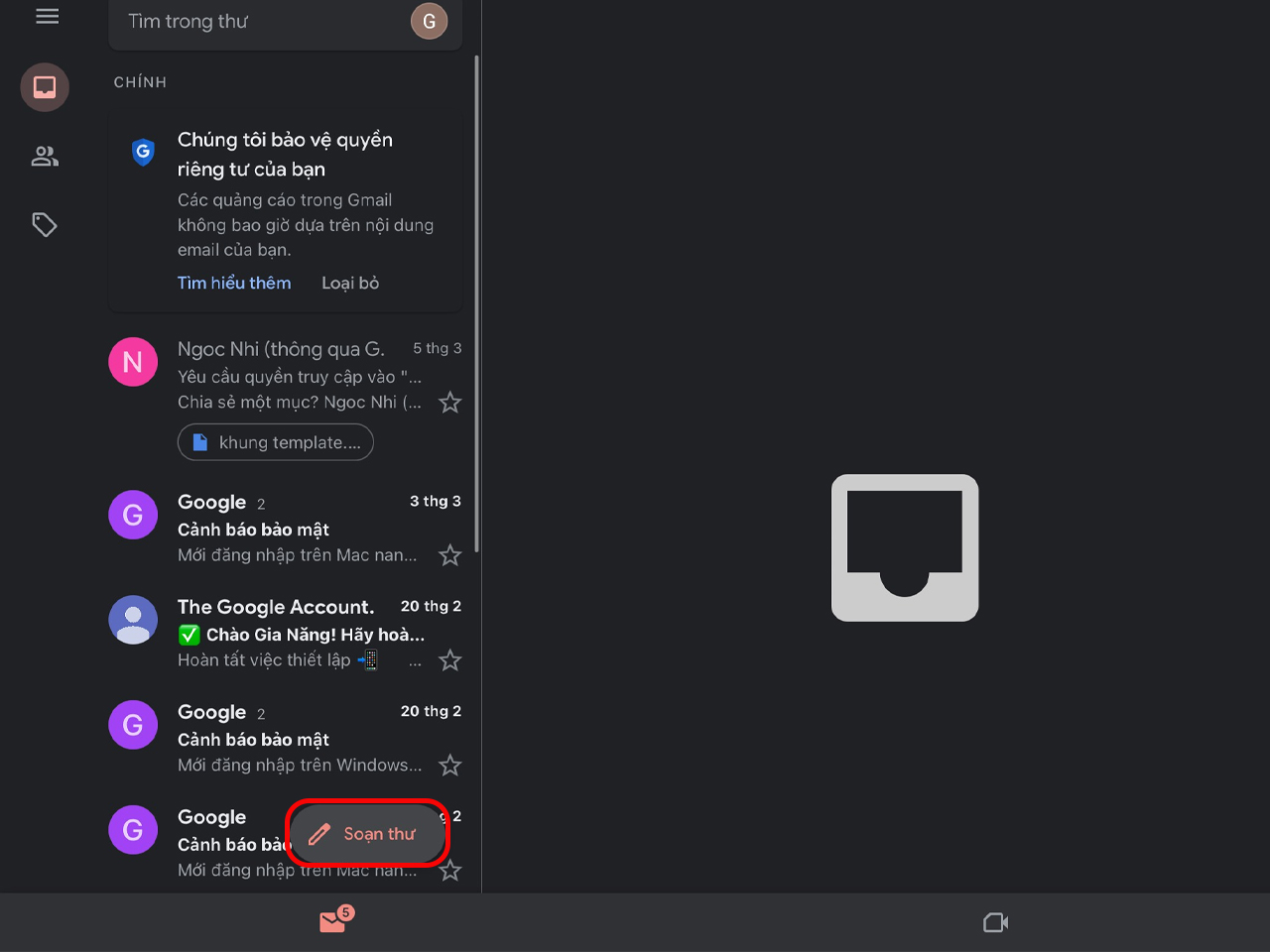
Bước 2: Bạn ấn vào biểu tượng như hình sau.
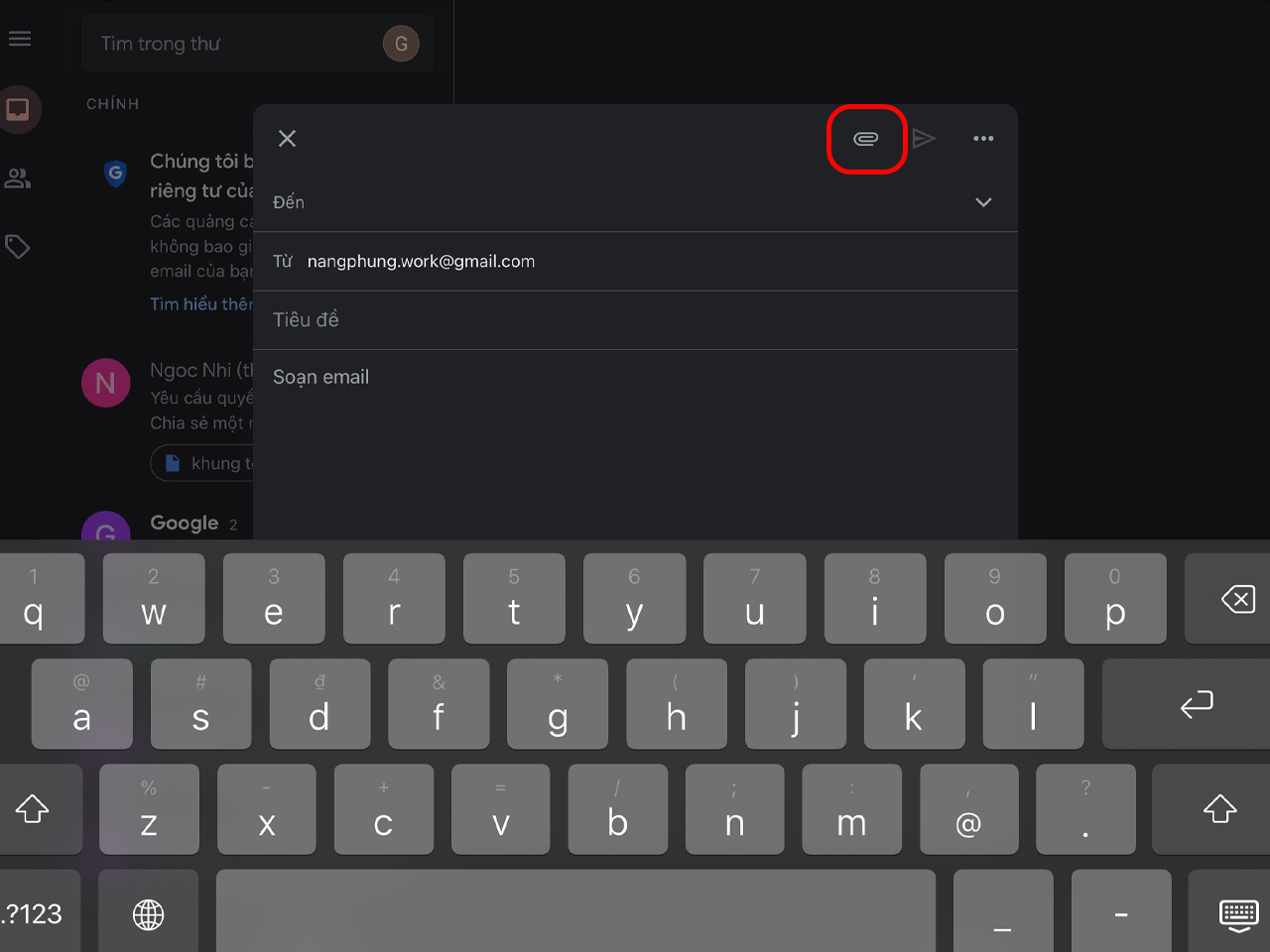
Bước 3: Bạn ấn vào file.
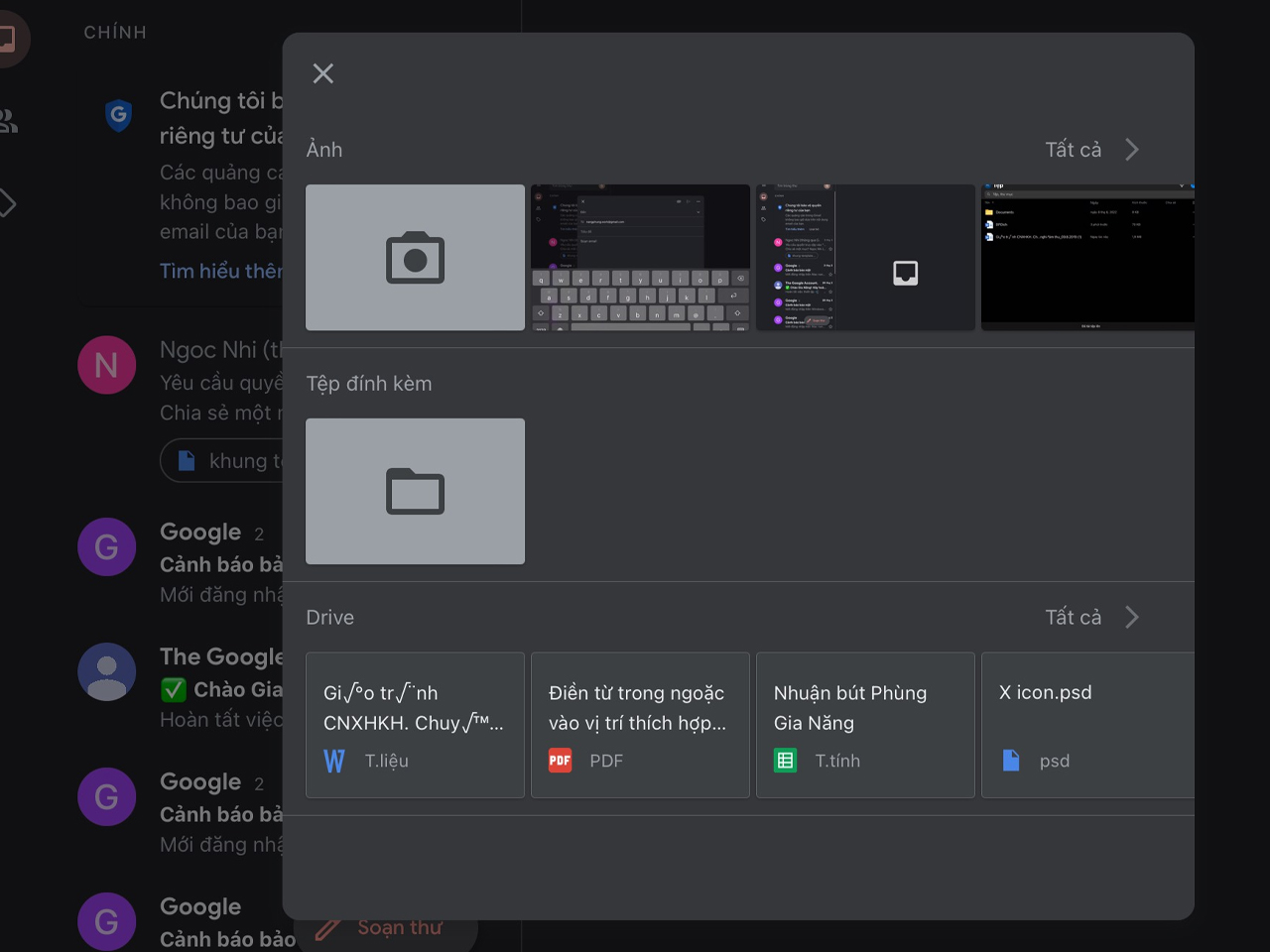
Bước 4: Bạn ấn vào biển tượng mũi tên.
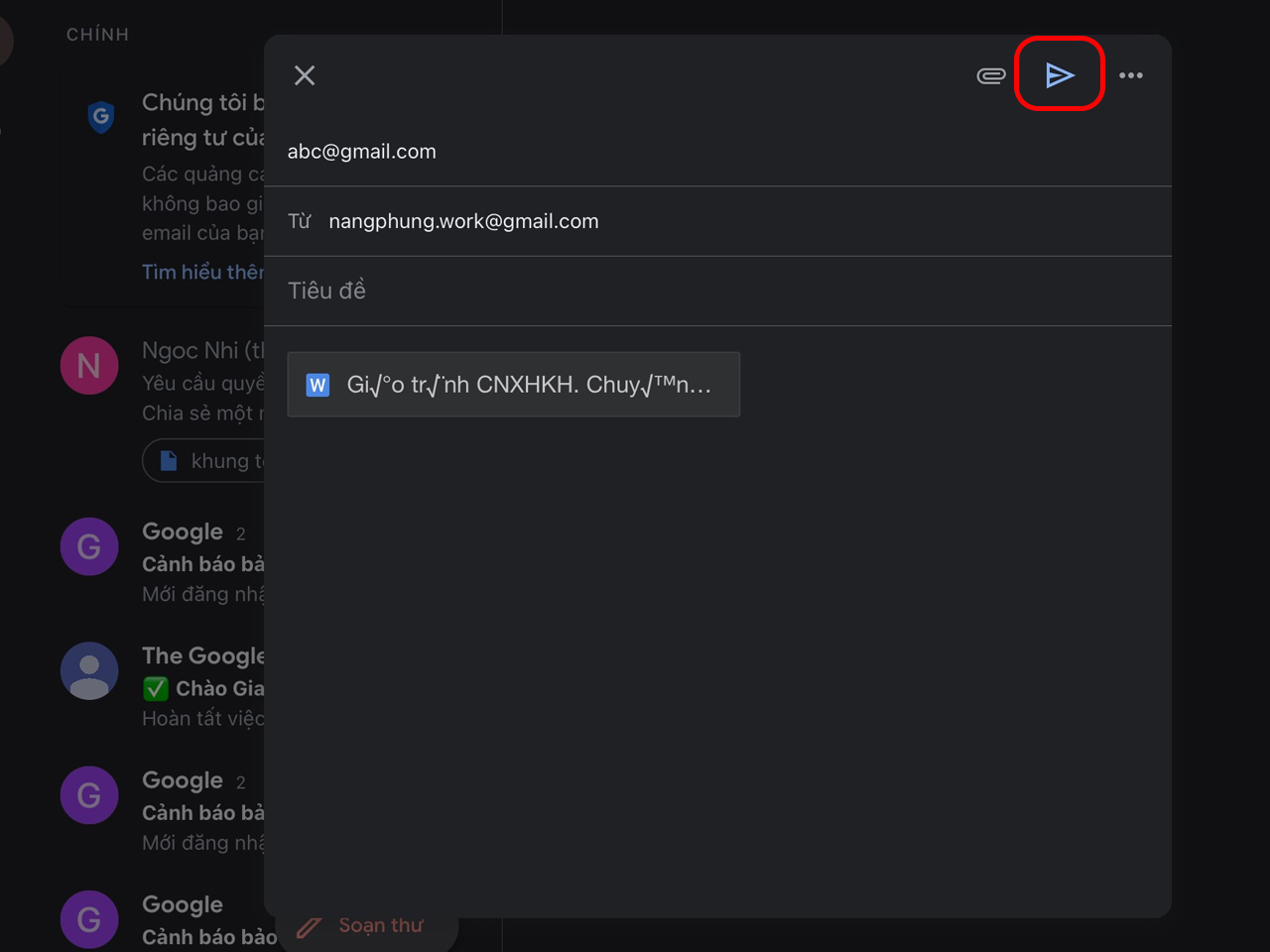
6. Sử dụng iTunes
Bước 1: Bạn kết nối iPad với máy tính > mở ứng dụng iTunes > ấn vào tên thiết bị iPad.
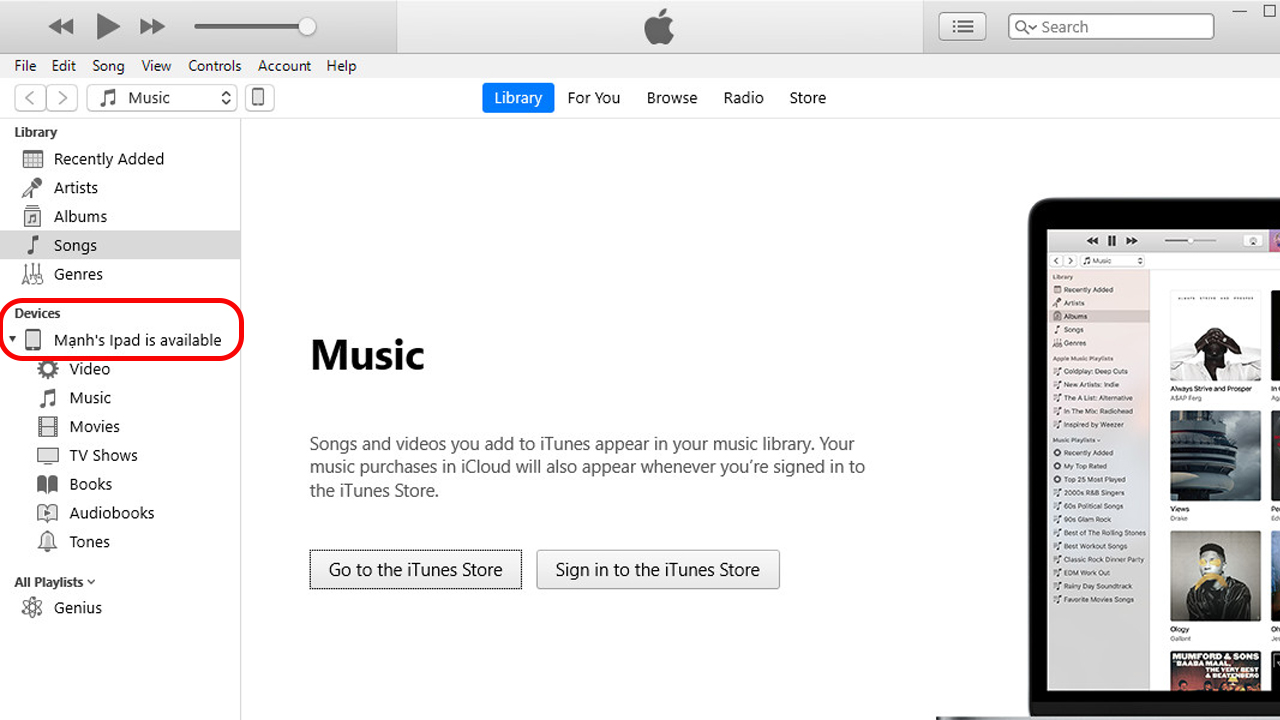
Bước 2: Bạn ấn vào File Sharing > ấn vào ứng dụng mà bạn muốn xem tập tin > ấn vào Add File.
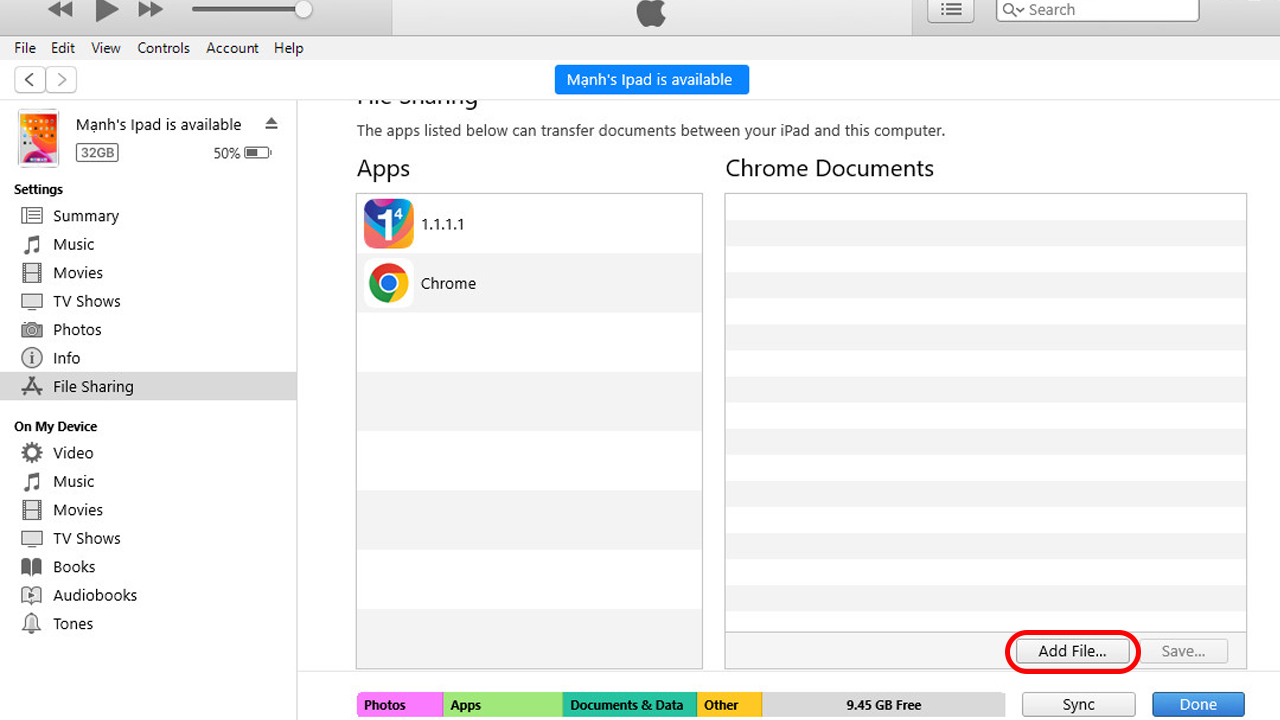
Bước 3: Bạn ấn chọn tập tin > ấn vào Open.
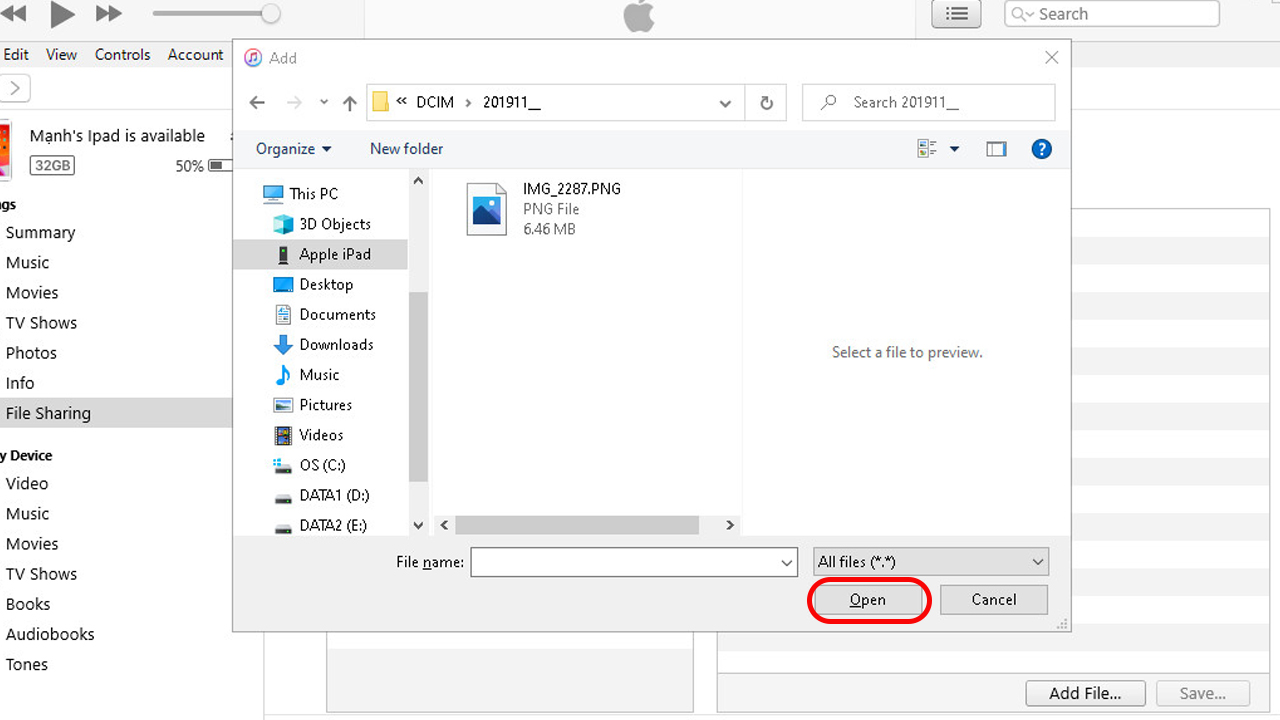
Vậy là mình đã chia sẻ xong cho bạn cách chép file vào iPad cực kì chi tiết rồi! Mong rằng bài viết này sẽ mang lại cho bạn những thông tin hữu ích. Nếu thấy bài viết này hay thì hãy tiếp tục theo dõi mình ở những bài viết tiếp theo nhé!




